Samsung Business Insights Samsung Insights logo Samsung Insights
opublikowano Sierpień 20, 2021przez: Samsung dla firm
Samsung DeX obiecuje zapoczątkować nową erę komputerów stacjonarnych z napędem mobilnym, umożliwiając przekształcenie telefonu lub tabletu w komputer. Najlepsza część? Jest za darmo. Platforma oprogramowania DeX jest wbudowana w wiele najnowszych urządzeń mobilnych Samsung Galaxy, więc wszystko, czego potrzebujesz, aby rozpocząć, to monitor, adapter HDMI i urządzenia peryferyjne. A jeśli masz inteligentny telewizor lub monitor obsługujący Miracast, możesz nawet bezprzewodowo korzystać z DeX.
jeśli dopiero zaczynasz korzystać z DeX, Oto kompletny przewodnik, który pomoże Ci zrozumieć, co to jest, jak działa i jak może przynieść korzyści Tobie i Twojej firmie.
kliknij jeden z poniższych linków, aby przejść bezpośrednio do tego, czego szukasz:
-
- Co To jest Samsung DeX i na jakich urządzeniach działa?
- który adapter DeX jest najlepszy?
- jak skonfigurować stację roboczą dla Samsung DeX
- używanie DeX bezprzewodowo
- używanie DeX z komputerem
- Wskazówki dotyczące rozpoczęcia pracy z Samsung DeX
- poznanie interfejsu DeX
- jakie wyświetlacze współpracują z DeX?
- czy DeX może zastąpić Twój komputer?
- jak DeX może przynieść korzyści mojej firmie?
Co To jest Samsung DeX i na jakich urządzeniach działa?
Samsung DeX to platforma oprogramowania, która rozszerza twój smartfon lub tablet w komputer stacjonarny. Działa na praktycznie wszystkich flagowych smartfonów Samsunga wprowadzonych od 2017, począwszy od Galaxy S8 i aż do tegorocznych Galaxy S21, S21+ i S21 Ultra 5g. DeX jest również obsługiwany na wybranych tabletach Samsung Galaxy, W tym Galaxy Tab S5e, Tab S6, Tab S7 i rugged Tab Active Pro i Tab Active3; z większych tabletów, DeX może być używany bezpośrednio na ekranie z obudową klawiatury, lub na podłączonym monitorze obok zewnętrznej klawiatury i myszy. Można również uruchomić DeX na monitorze z flagowego składanego Samsunga, Galaxy Z Fold3 5g.
pierwsza iteracja Samsung DeX, wprowadzona na początku 2017 r., wymagała akcesorium dokującego (Stacja DeX lub DeX Pad) do zasilania oprogramowania i podłączenia urządzeń peryferyjnych. Wraz z wprowadzeniem Note9 na rynek w sierpniu 2018 roku, Samsung wyeliminował potrzebę stosowania tych akcesoriów dokujących, wprowadzając Adapter DeX HDMI, kabel i adapter wieloportowy.
kupuj oferty specjalne
poznaj oferty dotyczące najnowszych technologii Samsung.
Zobacz oferty
Porozmawiaj z ekspertem ds. rozwiązań
uzyskaj fachową poradę od konsultanta ds. rozwiązań.
Porozmawiaj z ekspertem
po podłączeniu do monitora za pomocą jednego z tych adapterów, Platforma Samsung DeX uruchamia się szybko, prezentując znajome środowisko pulpitu-wraz z okienkami z możliwością zmiany rozmiaru, funkcją przeciągania i upuszczania i tymi samymi skrótami klawiaturowymi.
w sierpniu 2019 roku firma Samsung wprowadziła system DeX for PC, który umożliwia użytkownikom dostęp do systemu Dex bezpośrednio z komputera, podłączając urządzenie mobilne do zgodnego komputera z systemem Windows lub Mac. Dzięki DeX for PC użytkownicy mogą łatwo przesyłać pliki między urządzeniami lub przełączać się między aplikacjami mobilnymi i stacjonarnymi, zapewniając małym firmom elastyczność, której potrzebują.
wraz z premierą note20 przyszedł bezprzewodowy DeX, który pozwala na używanie DeX bez kabla na inteligentnych telewizorach wyposażonych w Miracast, o ile oba urządzenia są podłączone do tej samej sieci Wi-Fi.
w tym przewodniku dla początkujących podamy wiele więcej wskazówek dotyczących nawigacji po interfejsie DeX. Ale po pierwsze, oto zalety i wady oficjalnych akcesoriów DeX:
który adapter DeX jest najlepszy?
Samsung oferuje kilka akcesoriów i kabli, które mogą być używane do Samsung DeX i Samsung DeX na PC. Każdy kabel i adapter oferuje różne zalety w zależności od miejsca i sposobu korzystania z platformy. Kabel DeX umożliwia łatwe podłączenie urządzenia do standardowego portu HDMI na monitorze. Jest 1.4 metry długości, dzięki czemu masz możliwość pracy z niemal każdą konfiguracją monitora. Kabel DeX jest idealny, jeśli planujesz używać DeX głównie w jednym miejscu i możesz pozostawić kabel podłączony do monitora. Jest często używany w korporacyjnych scenariuszach hot-deskingu, w których użytkownicy wpadają, podłączają telefon do kabla i zabierają się do pracy. Ponieważ nie ma dodatkowych portów do podłączenia klawiatury i myszy USB, zamiast tego musisz użyć urządzeń peryferyjnych Bluetooth. W przypadku dłuższych sesji roboczych Dex użyj ładowania bezprzewodowego, aby naładować baterię.

dzięki pełnej gamie portów, wieloportowy adapter DeX oferuje największą elastyczność w użyciu DeX. Oprócz portu HDMI do podłączenia kabla HDMI monitora, masz port USB 3.0 do podłączenia klawiatury lub myszy, a także port USB-C do podłączenia kabla ładowania telefonu. Adapter wieloportowy jest kompaktowy i łatwo kieszonkowy.
Kabel USB-C na USB-C to świetna opcja, jeśli masz monitor USB-C. Jeden koniec łączy się z urządzeniem, a drugi łączy się bezpośrednio z monitorem. Inną zaletą kabli USB – C i monitorów jest to, że monitor może działać jako koncentrator do podłączenia przewodowej klawiatury i myszy. Może również utrzymywać ładowanie urządzenia, gdy jesteś w trybie DeX. Możesz również użyć kabla USB-C na USB-C Dla DeX na komputerze, jeśli masz nowszy laptop z portami USB-C.
inną opcją przewodowego DeX na PC jest zwykły kabel ładujący USB-C na USB-A. Prawdopodobnie masz już jeden do ładowania urządzenia. Wystarczy odłączyć kabel USB od ładowarki ściennej i podłączyć go do portu USB KOMPUTERA PC lub Mac.
oprócz tych adapterów, Samsung wprowadził również inteligentną klawiaturę specjalnie dla DeX. Klawiatura Bluetooth ma dedykowany klawisz do natychmiastowego uruchomienia DeX, a także klawisze funkcyjne do łatwego przełączania łączności między smartfonem, tabletem i komputerem Galaxy.
jak skonfigurować stację roboczą dla Samsung DeX
gdy masz już preferowany kabel lub adapter, wykonaj następujące kroki, aby podłączyć smartfon lub tablet Galaxy Do monitora i rozpocząć korzystanie z DeX:
- jeśli używasz kabla DeX, podłącz go do portu HDMI monitora. Jeśli używasz adaptera wieloportowego, możesz po prostu podłączyć do niego standardowy kabel HDMI z monitora.
- podłącz urządzenie do adaptera za pomocą portu USB-C. Zobaczysz logo Samsung DeX pojawi się na monitorze po uruchomieniu.
- Teraz podłącz klawiaturę i mysz. Jeśli używasz kabla DeX, będziesz parować klawiaturę Bluetooth i mysz. Na urządzeniu Włącz Bluetooth i Skanuj w poszukiwaniu urządzeń peryferyjnych. Następnie postępuj zgodnie z instrukcjami producenta (które często wymagają przytrzymania przycisku Bluetooth, aby klawiatura lub mysz były “widoczne” na telefonie lub tablecie). Jeśli używasz adaptera wieloportowego, masz możliwość podłączenia przez USB 3.0. Możesz również użyć urządzenia jako touchpada zamiast podłączania myszy; przeczytaj więcej na ten temat poniżej, w sekcji “Wskazówki dotyczące rozpoczęcia pracy z Samsung DeX”.
- jeśli używasz adaptera wieloportowego, możesz również podłączyć kabel ładowania urządzenia do portu USB-C adaptera. Jeśli używasz kabla DeX, możesz naładować urządzenie, umieszczając je na bezprzewodowej ładowarce podczas korzystania z DeX.
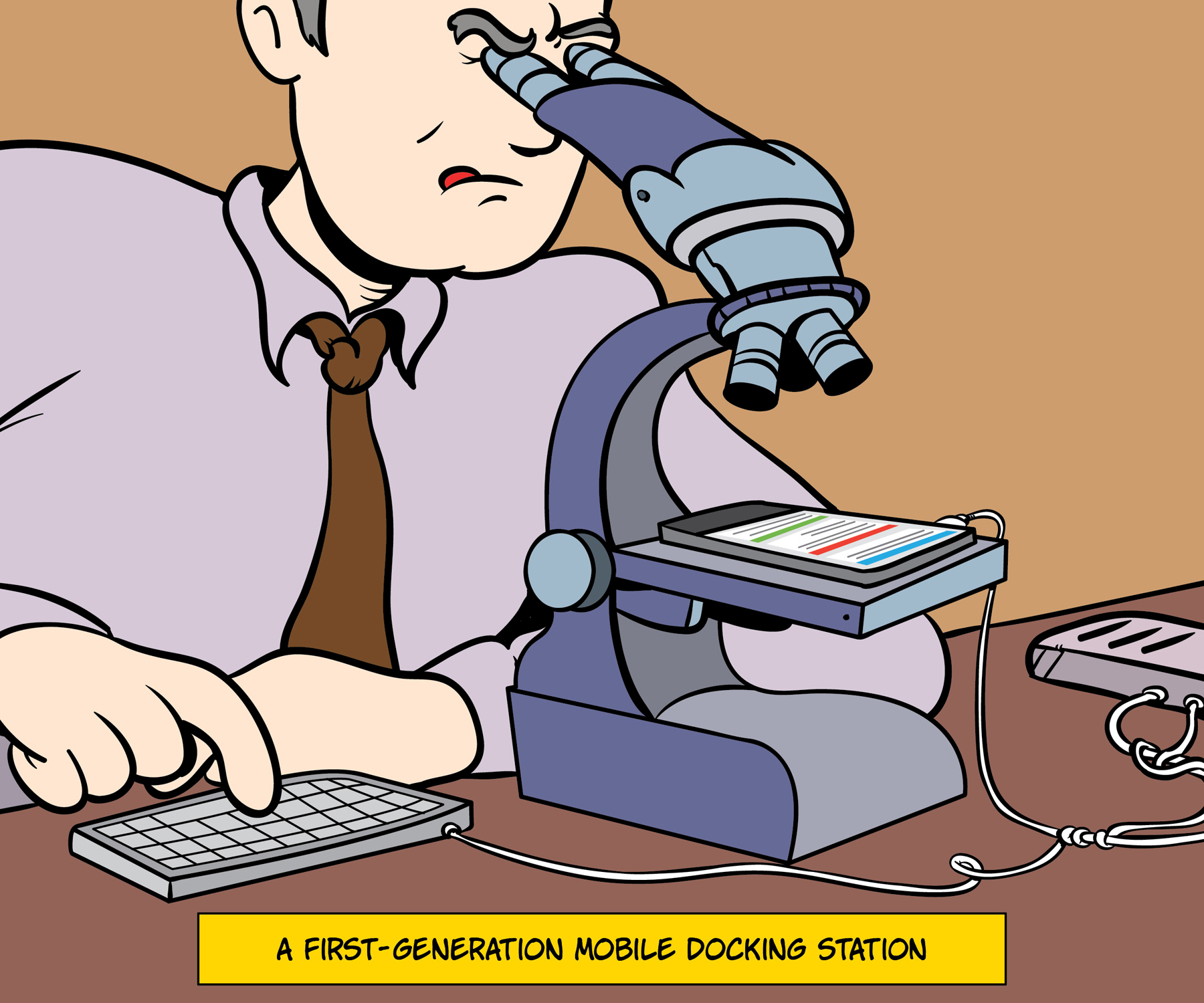
używającą DeX bezprzewodowo na inteligentnym telewizorze lub monitorze
z najnowszymi urządzeniami Galaxy, W tym Galaxy Z Fold3, S21 i Tab Active3, Samsung wprowadził możliwość bezprzewodowego korzystania z DeX.
Wireless DeX działa na większości inteligentnych telewizorów obsługujących Miracast, chociaż Inteligentne telewizory Samsung wydane w 2019 lub później zapewniają najlepsze wrażenia. Samsung wprowadził również linię inteligentnych monitorów wyposażonych w Miracast, które idealnie nadają się do tworzenia bezprzewodowej stacji roboczej DeX. Linia Smart Monitor obejmuje wyświetlacze 24-calowe, 27-calowe i 32-calowe.
aby użyć wireless DeX, najpierw przejdź do trybu dublowania ekranu na telewizorze lub monitorze. Następnie na smartfonie lub tablecie pociągnij Szybkie ustawienia i dotknij DeX. Teraz wybierz telewizor lub monitor, na który chcesz rzucić.
Wireless Dex on TV to prawdziwe doświadczenie na drugim ekranie-na przykład możesz nadal używać telefonu jako telefonu, podczas gdy zasila on interfejs DeX w telewizorze. Jest idealny do udostępniania treści, takich jak prezentacje PowerPoint lub filmy, ale można również podłączyć klawiaturę i mysz oraz używać telewizora jako monitora do produktywnej pracy.
Wireless DeX jest teraz obsługiwany na wielu urządzeniach mobilnych Samsung, w tym liniach S20 i Note20, a także Tab S7. Obsługa wireless DeX zależy od tego, z którego systemu operacyjnego Android korzysta Twoje urządzenie.
używanie DeX z komputerem PC lub Mac
aby korzystać z aplikacji DeX for PC, nie potrzebujesz dodatkowego adaptera, ponieważ wystarczy użyć kabla ładującego USB-C urządzenia do podłączenia. Można również połączyć się z komputerem bezprzewodowo, jak opisano powyżej, jeśli komputer obsługuje Miracast.
musisz jednak najpierw zainstalować aplikację DeX for PC na kompatybilnym laptopie z systemem Windows 10 lub Mac. Po zainstalowaniu aplikacji i podłączeniu telefonu lub tabletu, DeX uruchomi się automatycznie. Możesz wyświetlać DeX na PC w trybie pełnoekranowym lub jako pływające okno obok innych aplikacji.
podczas gdy klasyczny DeX jest świetny dla użytkowników, którzy chcą porzucić swój laptop i używać tylko telefonu lub tabletu, DeX for PC łączy oba urządzenia na jednym ekranie. Podczas pracy na laptopie będziesz mógł szybko uzyskać dostęp do wszystkich powiadomień i wiadomości mobilnych, a nawet odbierać połączenia. Możesz także przesyłać pliki i zdjęcia do iz urządzenia za pomocą łatwego przeciągania i upuszczania.
Wskazówki dotyczące rozpoczęcia korzystania z Samsung DeX
Dostosowywanie ustawień wyświetlania: po pierwszym uruchomieniu DeX zostaniesz poproszony o sprawdzenie, czy pulpit wyświetla się poprawnie na podłączonym monitorze lub telewizorze. Jeśli narożniki pulpitu DeX nie mieszczą się prawidłowo na wyświetlaczu, musisz przejść do menu ustawień monitora lub telewizora, aby dostosować skalowanie. Jest to szczególnie powszechne w telewizorach, w których obraz jest ustawiony na określony współczynnik proporcji. Wybierz opcję “Dopasuj do ekranu”, a wszystko powinno być ustawione.
tryb dublowania ekranu kontra tryb DeX: po podłączeniu do Monitora W menu powiadomień urządzenia pojawi się kilka nowych opcji, w tym opcja przechodzenia między trybem dublowania ekranu a trybem DeX. Jak sama nazwa wskazuje, odbicie lustrzane ekranu po prostu odzwierciedla ekran urządzenia na podłączonym monitorze. Mirroring ekranu jest przydatny w pewnych okolicznościach, ale DeX oferuje znacznie inne, całkowicie zoptymalizowane środowisko obliczeniowe dla wydajnej pracy na większym ekranie. Stuknij powiadomienie, aby przejść do trybu DeX.
Użyj telefonu lub tabletu jako touchpada: po podłączeniu do zewnętrznego wyświetlacza z uruchomionym systemem DeX zobaczysz ikonę touchpada w lewym dolnym rogu ekranu urządzenia mobilnego. Po wybraniu tej opcji będziesz mógł poruszać się po DeX za pomocą palca lub pióra S Pen. To ustawienie jest szczególnie przydatne, jeśli nie masz pod ręką myszy Bluetooth i chcesz otworzyć aplikację, PowerPoint lub wideo, zwłaszcza jeśli używasz DeX podczas prezentacji. Gdy używasz DeX z tabletu, możesz również użyć ekranu tabletu jako panelu graficznego do szkicowania.
Uruchom i zmaksymalizuj swoje aplikacje mobilne: wszystkie podstawowe aplikacje Samsunga są zoptymalizowane pod kątem DeX, dzięki czemu możesz zmieniać ich rozmiar i zmaksymalizować je w razie potrzeby. Można również użyć funkcji kliknięcia prawym przyciskiem myszy i skrótów klawiaturowych. Dziesiątki aplikacji innych firm są również w pełni zoptymalizowane dla DeX, w tym pakiet Microsoft Office, Adobe Acrobat Reader, Lightroom, Photoshop Sketch, Gmail, Chrome, BlueJeans, GoToMeeting i wszystkich wiodących klientów infrastruktury wirtualnego pulpitu (VDI), aby wymienić tylko kilka. W przypadku aplikacji, które nie są zoptymalizowane pod kątem systemu DeX, zapoznaj się z następną wskazówką.
Aktywuj Dex Labs: Dex Labs oferuje dostęp do funkcji” eksperymentalnych”, które nie są oficjalnie obsługiwane. Dwie obecne funkcje obejmują umożliwienie DeX ‘ owi wymusić zmianę rozmiaru aplikacji i automatyczne otwieranie ostatnio używanej aplikacji. Aby aktywować te funkcje, Kliknij ikonę aplikacji w prawym dolnym rogu ekranu, otwórz DeX Labs i włącz funkcje. Teraz, po otwarciu aplikacji, która nie jest zoptymalizowana pod kątem DeX, będziesz mógł wyświetlić ją w większym oknie lub w pełni zmaksymalizować. Decydując się na automatyczne otwieranie ostatnio używanej aplikacji, Korzystanie z DeX jest jeszcze bardziej bezproblemowe, zapewniając większą ciągłość między urządzeniem mobilnym a DeX.
zapoznanie się z interfejsem DeX
Samsung DeX ma intuicyjny interfejs użytkownika, z szybką krzywą uczenia się dla większości użytkowników smartfonów lub tabletów Galaxy. Mimo to, oto kilka wskazówek, które pomogą Ci zapoznać się z konfiguracją:
paska aplikacji: u dołu ekranu po lewej stronie znajduje się ikona paska aplikacji (siatka z dziewięcioma kropkami). Kliknij na niego, a znajdziesz wszystkie aplikacje ułożone tak, jak widzisz je na urządzeniu. Możesz przeglądać między ekranami lub użyć paska wyszukiwania, aby znaleźć dokładnie to, czego szukasz.
zablokuj lub zakończ DeX: po dotknięciu ikony w pasku aplikacji pojawi się również menu z kilkoma innymi opcjami. Możesz zablokować DeX, na wypadek, gdybyś musiał opuścić biurko na chwilę. Możesz również wyjść z trybu DeX lub przełączyć się na mirroring ekranu.
najnowsze, Strona główna i Wstecz: pozostałe trzy ikony na pasku w lewym dolnym rogu ekranu będą znane. Są to te same ikony ostatnich, domu i z powrotem, które zobaczysz na dole ekranu urządzenia; zapewniają one skróty do skakania między aplikacjami i powrotu na pulpit. Możesz również uzyskać dostęp do aktualnie otwartych aplikacji za pomocą skrótów, które pojawiają się po prawej stronie tego menu.
głośność i wyjście audio: po prawej stronie paska narzędzi znajdziesz Ustawienia głośności. Kliknij ikonę, aby dostosować głośność. Otrzymasz również opcję zmiany wyjścia audio. Możesz odtwarzać dźwięk za pośrednictwem urządzenia lub podłączonego wyświetlacza, jeśli ma głośniki.
zrzuty ekranu: następnie na pasku narzędzi znajduje się narzędzie do zrzutów ekranu, które pozwala szybko przechwycić ekran DeX i wszystko, co przeglądasz.
menu powiadomień: masz również łatwy dostęp do powiadomień swojego urządzenia-sygnalizowane przez zakreślony numer po prawej stronie paska narzędzi. Wystarczy dotknąć numeru, aby wyświetlić wszystkie powiadomienia.
menu szybkich ustawień: Po prawej stronie znajduje się menu Szybkie ustawienia (do którego zwykle uzyskujesz dostęp, przesuwając palcem w dół od góry urządzenia). Tutaj możesz zobaczyć czas pracy baterii, Wi-Fi i łączność komórkową, a także godzinę i datę. Dotknij jednego z nich, aby rozwinąć menu i dostosować ustawienia.
Dostosowywanie ekranu głównego DeX: Dostosowywanie ekranu głównego DeX działa tak samo, jak na urządzeniu mobilnym. Wybierz i przeciągnij aplikacje z zasobnika aplikacje na ekran główny i ustaw je w dowolnej kolejności. Aby zmienić tapetę w DeX, dotknij raz dwoma palcami na panelu dotykowym (lub kliknij prawym przyciskiem myszy), aby uzyskać dostęp do menu dostosowywania, a następnie wybierz dowolny obraz z galerii.
aby uzyskać pełny dostęp do wszystkich ustawień urządzenia mobilnego, możesz również otworzyć aplikację zwykłe ustawienia w trybie DeX.
jakie wyświetlacze działają z DeX?
dzięki połączeniu przewodowemu DeX może pracować na prawie każdym monitorze lub telewizorze z portem HDMI. Ale obsługiwana rozdzielczość i współczynnik kształtu będą się różnić w zależności od używanego urządzenia mobilnego i adaptera. Po podłączeniu do Monitora lub telewizora otwórz Ustawienia i kliknij w menu DeX. Tutaj zobaczysz rozdzielczości wyświetlania obsługiwane przez Twoją konfigurację. Może być również konieczne dostosowanie ustawień na monitorze lub telewizorze, aby zawartość nie pokrywała się z krawędziami ekranu, jak wspomniano w naszym “poradach dotyczących rozpoczęcia” powyżej.
jeśli chodzi o wireless DeX, większość inteligentnych telewizorów z Miracast będzie działać, ale najlepsze wrażenia można znaleźć na inteligentnych telewizorach Samsung wydanych od 2019 roku. Dzięki nowej linii Smart Monitor firmy Samsung możesz stworzyć całkowicie bezprzewodową stację roboczą DeX.
czy DeX może zastąpić Twój komputer?
dzisiejsze smartfony, tablety i foldables oferują wystarczającą moc obliczeniową do wykonania większości zadań roboczych. Ale mniejsze ekrany mogą utrudnić wielozadaniowość lub zmaksymalizować wydajność. Korzystanie z Samsung DeX z pełnowymiarowym monitorem, klawiaturą i myszą umożliwia wymianę laptopa lub komputera stacjonarnego na dobre.
dla osób prywatnych DeX to świetny sposób na bardziej elastyczną pracę. Zamiast uruchamiać laptopa, aby nadrobić zaległości w pracy w domu, po prostu podłącz telefon lub tablet do monitora i zacznij od razu pracować. Możesz uruchomić do pięciu aplikacji jednocześnie i łatwo wykonać większość zadań bez kłopotów.
Go mobile-tylko z Samsung DeX
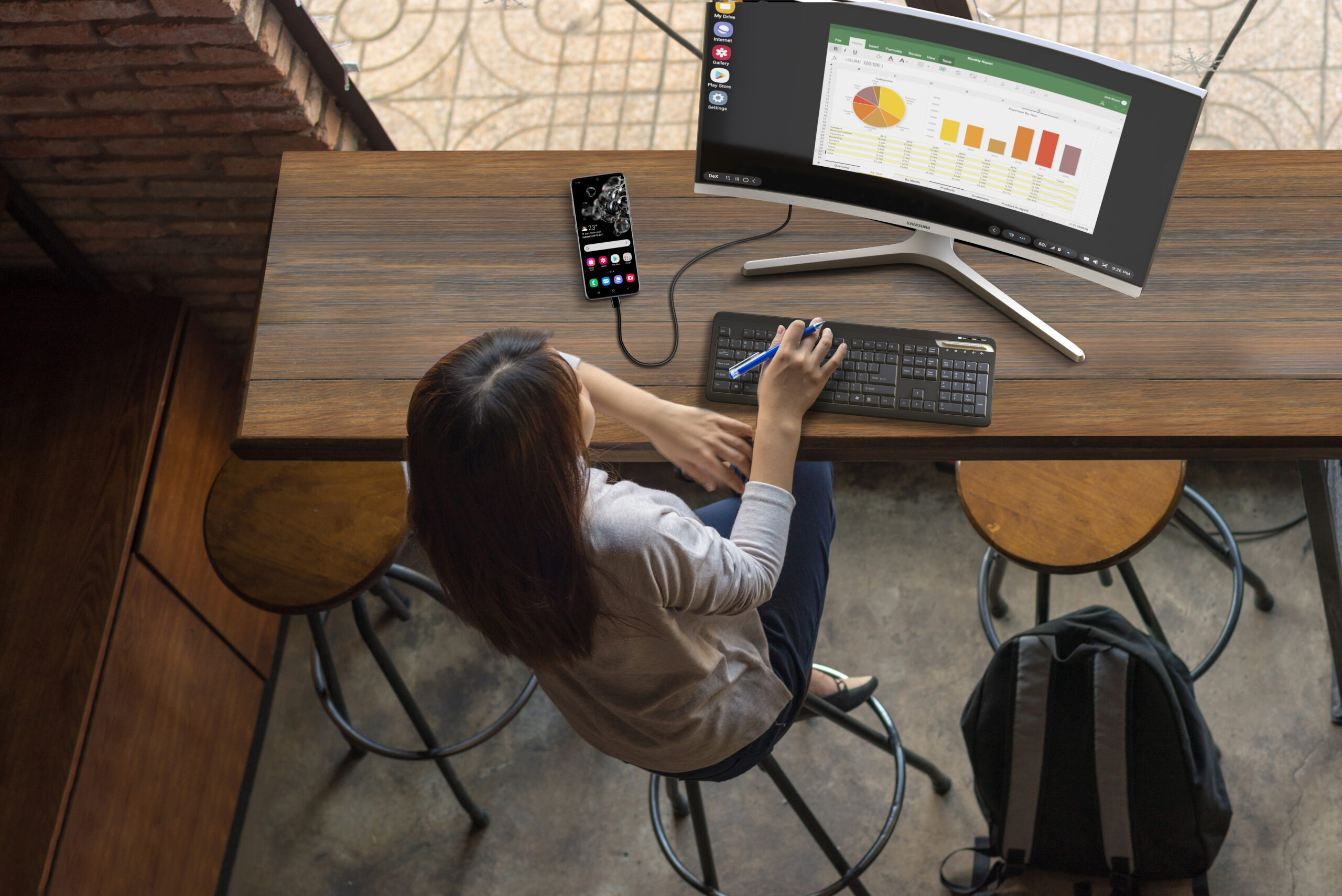
Biała Księga
Twój kompleksowy przewodnik po wdrożeniu mobilnego rozwiązania dla pracowników.Pobierz teraz
dla właścicieli małych firm i decydentów IT, DeX pozwala skonsolidować inwestycje IT i zarządzanie urządzeniami. Używając smartfona lub tabletu jako podstawowego urządzenia obliczeniowego, członkowie Twojego zespołu będą mieli natychmiastowy dostęp do aplikacji biznesowych i firmowej poczty e — mail-gdziekolwiek się znajdują. Zamiast mieć dedykowany komputer dla każdego pracownika, możesz tworzyć elastyczne stacje robocze wyposażone w kabel DeX, klawiaturę Bluetooth i mysz, dzięki czemu użytkownicy mogą wpaść i rozpocząć pracę w ciągu kilku sekund.
nawet firmy, które nadal polegają na starszych aplikacjach Windows bez wersji mobilnych lub internetowych, powinny rozważyć użycie DeX. Możesz użyć aplikacji wirtualnego pulpitu, takiej jak VMware, Citrix lub Amazon WorkSpaces, aby uzyskać dostęp do pełnego pulpitu systemu Windows w systemie DeX.
W Jaki Sposób DeX może przynieść korzyści mojej firmie?
posiadanie jednej technologii, która łączy wszystko, przynosi korzyści zarówno zespołowi, jak i całej firmie. Dla Twojego zespołu oznacza to Korzystanie z jednego urządzenia z natychmiastowym dostępem do wszystkich potrzebnych informacji — bez konieczności poruszania się po wielu platformach lub udostępniania projektów i danych z jednego urządzenia do drugiego. Oznacza to również, że poszczególni członkowie zespołu mogą personalizować swoje urządzenie do swoich potrzeb, co jest o wiele bardziej wydajne niż korzystanie z wielu urządzeń.
dla małych i średnich firm (SMB) oczywistą korzyścią finansową jest konieczność zakupu mniejszej liczby komputerów PC i laptopów. Ale oprócz tych początkowych oszczędności, zapewnienie pracownikom większej elastyczności pracy poprawia również wydajność, komunikację i produktywność. W branżach takich jak bezpieczeństwo publiczne, DeX jest nawet wykorzystywany w pojeździe, aby zastąpić wytrzymałe laptopy, które pozostają przykręcone do pojazdu. Może być również używany do zasilania mobilnych centrów dowodzenia w sytuacjach awaryjnych.
DeX ma również zalety bezpieczeństwa. Smartfony i tablety Samsung są chronione przez zaawansowane zabezpieczenia biometryczne i Samsung Knox. Platforma zabezpieczeń klasy defense chroni urządzenia przed uruchomieniem Chipa-od momentu włączenia – dzięki czemu możesz mieć pewność, że Twoje informacje są bezpieczne. Knox daje również dostęp do zaawansowanych narzędzi do zarządzania, aby utrzymać kontrolę nad urządzeniami firmy i włączyć własne protokoły bezpieczeństwa, w tym konteneryzacji i App allowlisting i blocklisting. Ponieważ DeX jest zasilany przez urządzenie mobilne, korzysta z wszystkich tych zabezpieczeń. Mniejsza liczba urządzeń oznacza mniejszą powierzchnię ataku dla hakerów.
komputery mobilne już teraz zmieniają wydajność w różnych branżach, a firmy każdej wielkości będą chciały wejść na rynek raczej wcześniej niż później. Samsung DeX oferuje gotowe rozwiązanie z wbudowanym niezawodnym zabezpieczeniem.
Odkryj więcej sposobów, w jakie Samsung DeX może zmaksymalizować moc obliczeniową, którą nosisz przez cały dzień. Jeśli jesteś na rynku nowego smartfona biznesowego, znajdź odpowiednie dopasowanie do swoich potrzeb dzięki szybkiej i bezpłatnej ocenie firmy Samsung.
Leave a Reply